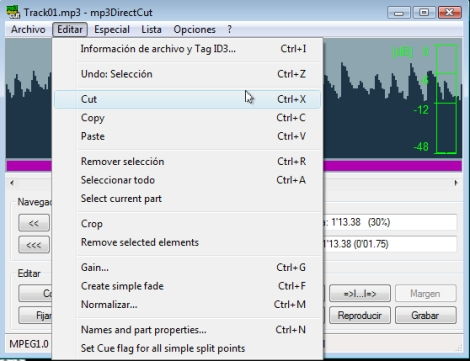Muchas personas, piensan que la edición de sonido es una labor que sólo pueden llevar a cabo los profesionales en esta materia.
Si bien es cierto que para determinados trabajos es necesario un conocimiento avanzado, y la utilización de aplicaciones profesionales, también es verdad que existen programas enfocadas en un público hogareño, para que pueda realizar modificaciones y recortes sencillos sobre archivos de audio.
En esta nota veremos las herramientas que nos permitirán aplicar efectos de manera sencilla y realizar recortes en archivos de audio para utilizarlos luego como ringtone en nuestro teléfono móvil, como sonido de sistema en Windows o en cualquier otro proyecto en el que deseemos utilizarlos.
Editar archivos de audio con Audacity
Para este tutorial, veremos cómo utilizar Audacity, una aplicación de edición de sonido fácil de utilizar, gratuita (bajo licencia de software libre GPL) y multiplaforma (funciona en Windows, Linux y Mac OSX, entre otros sistemas).
Para descarar el programa ingresamos a http://audacity.sourceforge.net/?lang=es, allí hacemos clic en la solapa “Descarga” y a continuación, pulsamos sobre el enlace del programa acorde al sistema operativo que utilizamos y seguimos los pasos de pantalla.

Una vez descargado el instalador, debemos seguir los pasos que nos propone. En la primera de las pantallas, podremos elegir el idioma, en nuestro caso, "el español”.
A continuación podremos ver las condiciones de la licencia y luego elegir la ruta donde se instalará el software, en la mayoría de los casos podremos dejar la configuración por defecto y hacer clic en el botón “Siguiente”. La instalación del producto es muy simple y no ofrece inconvenientes.
Cuando ingresamos al programa, encontraremos una interfaz sencilla e intuitiva que nos permitirá trabajar con nuestros archivos de audio.
Para comenzar vamos al menú “Archivo” y elegimos “Abrir”.

En la ventana que aparece a continuación, buscamos en nuestro equipo el archivo de audio que deseamos procesar, entre los formatos con los que podremos trabajar encontramos FLAC, OGG, WAV y MP3, entre los más conocidos.
Una vez que abrimos el archivo, el programa comenzará a importar el contenido y nos mostrará los canales en pantalla, por ejemplo, para un archivo estéreo veremos los dos canales que lo conforman.

A partir de este momento, podremos realizar nuestra edición. Utilizando el mouse, podremos seleccionar la porción de la pista que deseamos modificar, arriba veremos una escala de tiempo que nos permitirá apreciar en que parte del tema nos encontramos, además contamos con controles de reproducción, pausa, avance, retroceso y detener, que nos permiten escuchar el audio, pararlo o bien avanzar sobre la pista.

Para aplicar efectos sobre la pista en la que estamos trabajando, podremos dirigirnos al menú “Efecto”, allí veremos desplegadas una buena variedad de opciones, entre las que se encuentran: amplificar, nivelar, compresión, reducción de ruido, eco, inversión, ecualización, realce de graves, normalizado, etc.

Simplemente debemos hacer clic sobre el efecto elegido, en la mayoría de los efectos veremos una ventana que nos permitirá configurar los parámetros que aplicaremos al audio seleccionado.

Para realizar el recorte de audio, simplemente debemos seleccionar el fragmento que deseamos eliminar, utilizando el mouse, y luego nos dirigimos al menú “Editar” y elegimos “Borrar”, en ese mismo menú también encontramos otras alternativas de recorte y edición.

Una vez que tenemos el archivo con la porción de audio deseada, podemos guardarlo o bien aplicar un efecto que puede resultar muy interesante.
Si recortamos los minutos finales del tema, el efecto de desvanecimiento, que suelen tener los temas de un CD al terminar, puede ser muy útil, para utilizarlo, seleccionamos, por ejemplo los 10 últimos segundos del tema y vamos al menú “Efecto” y en el desplegable elegimos “Desvanecer progresivamente”.

En unos instantes se procesará el efecto y podremos utilizar los controles que ofrece el programa para escuchar como ha quedado nuestro proyecto.
Para guardarlo, vamos al menú “Archivo” y elegimos “Exportar”.

A continuación, veremos una ventana que nos permitirá elegir el nombre del archivo, la ubicación y el formato (WAV, MP3, FLAC, etc.).
Para utilizarlo como archivo de audio del sistema de Windows, o como Ringtone para la mayoría de los teléfonos móvil, podremos elegir sin problemas el formato WAV, el proceso se completará en pocos segundos.

Si deseamos utilizar el formato MP3, por un tema de compatibilidad o para aprovechar al máximo su capacidad de compresión, podremos elegirlo, pero en este caso puntual, el programa nos pedirá que descarguemos un archivo para poder utilizar este tipo de compresión.

Este archivo habrá que descargarlo por única vez y este paso no habrá que repetirlo en las próximas oportunidades que deseemos utilizar el formato MP3.
Siguiente:
Cómo editar
archivos Mp3
¿Quieres tener un estudio de música y video en tu PC? Inscríbete ahora en nuestro curso gratis de Midi, haciendo clic aquí.